Evinizde İnternet Nasıl Kurulur (Yeni Başlayanlar İçin)
Yayınlanan: 2021-01-27Yeni evinize veya dairenize taşındınız ve yapmak istediğiniz ilk şey internet bağlantınızı kurmak.
İster ilk kez yapıyor olun, ister interneti en son kurduğunuzdan bu yana nereden başlayacağınızı unuttuğunuz kadar uzun zaman geçti - bu makale yardımcı olacaktır.
Bunu evde interneti olabildiğince çabuk kurmak için adım adım rehberiniz olarak kabul edin.
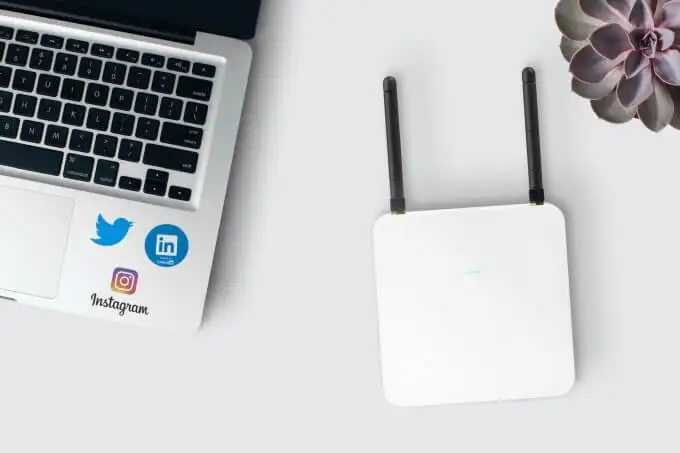
1. İnternet Servis Sağlayıcınızı (İSS) Seçin
Yaşadığınız yerde internet erişimi sağlamanın ilk adımı, doğru internet servis sağlayıcısını (İSS) seçmektir. Çoğu yerde (en azından ABD'de), genellikle birkaç seçeneğiniz vardır, ancak genellikle her seçenek için yalnızca bir şirket mevcuttur. Bu, daha fazla rekabetin olduğu metro alanlarında geçerli olmayabilir.
Aşağıdakiler, aralarından seçim yapmanız gereken internet servis sağlayıcı türleridir.
- Dijital Abone Hattı (DSL) : Bu, yerel telefon hizmeti şirketiniz aracılığıyla sağlanır.
- Kablo Geniş Bant : Genellikle yerel kablo şirketi aracılığıyla sunulur.
- Fiber Optik Geniş Bant : Kablo şirketiniz ve diğer yerel internet sağlayıcıları tarafından sunulur.
- Kablosuz : Genellikle cep telefonu şirketleri tarafından sağlanır.
- Uydu : Uydu kablosu veya DISH gibi internet şirketleri veya yerel internet sağlayıcıları tarafından sunulur.
- Özel kiralık hat : Yalnızca sizin internet bağlantınıza ayrılmış sabit bir bant genişliği bağlantısı. Genellikle çok pahalıdır ve daha büyük şirketler tarafından ofis internet bağlantıları için kullanılır.
Bölgenizde bu internet hizmetlerini sağlayan şirketleri bulmak bunaltıcı gelebilir, ancak bunu yapmanın birkaç yolu vardır.
En yaygın yaklaşım, yalnızca Google'da "internet servis sağlayıcısı" aramak ve iletişim kurabileceğiniz şirketlerin listelerini bulmaktır.
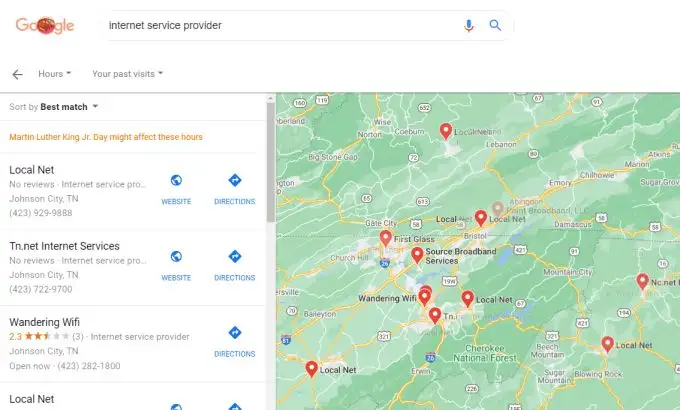
Bu yaklaşımla ilgili sorun, bu şirketlerin ne tür internet erişimi sunduklarının her zaman açık olmamasıdır. Daha iyi bir yaklaşım, sizin için doğru olan internet sağlayıcısını bulmanıza yardımcı olacak çevrimiçi dizin sitelerinden birini kullanmaktır.
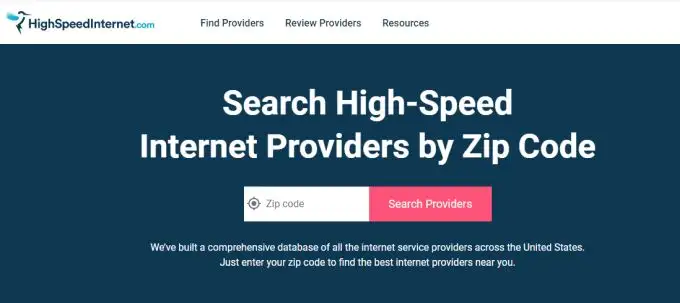
Bunların en popülerlerinden bazıları şunlardır:
- Broadbandnow.com: Sadece posta kodunuzu yazın ve mevcut tüm listeleri görün.
- Highspeedinternet.com: Posta kodunuzu girin ve tüm listeleri görmek için Sağlayıcıları Ara'yı seçin.
- Allconnect.com: Yerel internet sağlayıcılarını görmek için Sağlayıcıları ara öğesini seçin ve adresinizi yazın.
- Inmyarea.com: Posta kodunuzu veya adresinizi girin ve mevcut sağlayıcıları görmek için arama simgesini seçin.
Bu hizmetler, bölgenizdeki tüm ISS'lerin yanı sıra sundukları internet erişim türlerini gösterir. Hangi türe ihtiyacınız olduğuna karar verdikten sonra, ISP'yi arayın ve servisi sipariş edin.
2. Yönlendiricinizi/Modeminizi Kurun ve Ayarlayın
Sipariş ettiğiniz internet hizmetinin türüne bağlı olarak, sağladığınız yönlendirici biraz farklı olabilir. Bu cihaza “router” denilse de teknik olarak “modem” olarak bilinir.
DSL modemlerde kullanılan yönlendirici teknolojileri, yalnızca telefon hatları üzerinden çalışan veri aktarım teknolojileri olan ADSL veya VDSL'yi içerir. Dolayısıyla bu modemlerdeki giriş portları, evinizdeki telefon jakına taktığınız bir telefon portunu içerecektir.
Bir fiber optik internet bağlantısı için kaydolduysanız, modem GPON veri aktarım teknolojisini içerecektir.

Kablo modemler, evinizdeki geniş bant kablo jakına taktığınız koaksiyel giriş bağlantı noktalarını içerir. Uydu modemleri, tipik olarak, havai uydulardan ileri geri iletişimi sağlamak için birkaç antene sahiptir.
Her durumda, bazı ISS'ler kendi modeminizi satın almanıza ve aylık kiralama ücretinden kaçınmanıza izin verebilir. Diğer durumlarda, ISS'ler, kendilerine özel sağlanan modem markasını kullanmanızı ve bunun için aylık ücreti faturanıza eklemenizi ister.
Modem/yönlendirici teknolojileri hakkında hiçbir şey bilmiyorsanız, ISS'nizin size kendi internet servisleriyle çalıştığını bildikleri yönlendiriciyi sağlamasına izin vermeniz daha iyi olur.

Modeminiz teslim edildikten sonra, evinizdeki internet bağlantınızı kurmak çok basittir.
- Modemi evinizde internet hizmeti veren bağlantı noktasının yakınına yerleştirin. Bu, kablo prizi, telefon prizi veya uydu internet olması durumunda bir pencerenin yakınında olabilir.
- Modeminizdeki telefon, fiber optik veya kablo bağlantı noktasını evinizdeki uygun prize bağlayın.
- Modeminizi yakındaki bir elektrik prizine bağlamak için verilen güç adaptörünü kullanın.
- Modeminiz açıldıktan sonra, modeminize bağlanabileceklerini ve aktif bir internet bağlantısına sahip olduğunu doğrulamak için ISS'nizi aramanız gerekebilir.
3. WiFi Yönlendiricinizi Modeme Bağlayın
Artık evinizde internete bağlı bir internet modeminiz olduğuna göre, geriye kalan tek işiniz o internet bağlantısına tüm cihazlarınızla bağlanmak.
Modem türüne bağlı olarak birkaç seçenek vardır. Modem WiFi etkinse, aynı zamanda bir WiFi yönlendiricidir ve evinizdeki cihazlarla bağlanabileceğiniz dahili bir WiFi ağı oluşturur. Değilse, modeminize bağlanmak için ikincil bir WiFi yönlendirici satın almanız gerekir.
Bu cihazların arkasındaki portlar sizi korkutmasın. Her şeyi birbirine bağlamak aslında oldukça kolaydır.
Netgear aslında, her şeyi bağlamanıza yardımcı olacak, kullanabileceğiniz kullanışlı bir diyagram sağlar.
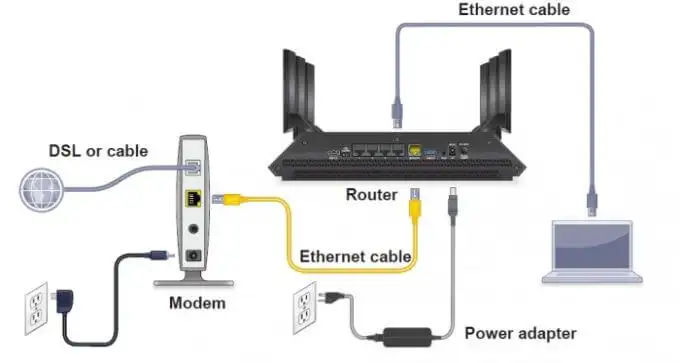
Modeminizi yönlendiricinize bağlamak ve ev içi WiFi ağınızı etkinleştirmek için aşağıdaki adımları kullanın.
- Modeminizdeki İnternet bağlantı noktasından WiFi yönlendiricinizdeki İnternet bağlantı noktasına bir ethernet kablosu bağlayın.
- DSL/Kablo/Uydu modemi açın ve tüm ışıklar yanana ve İnternet ışığı yanana kadar bekleyin.
- WiFi yönlendiriciyi açın ve İnternet ışığı yanana kadar bekleyin. Ayrıca WiFi ışığının hızla yanıp söndüğünü görmelisiniz.
Artık ev içi WiFi ağınız hazır.
Bir sonraki adıma geçmeden önce, WiFi yönlendiricinizi ev ağınızı bilgisayar korsanlarından tamamen koruyacak şekilde yapılandırdığınızdan emin olun. Bu aynı zamanda komşuların izniniz olmadan ağınıza erişmesini de önleyecektir.
WiFi ağ şifrenizi oluşturduğunuzda, daha sonra cihazlarınızı bağlamak istediğinizde bunu not ettiğinizden emin olun.
4. Cihazlarınızı İnternete Bağlayın
Artık her cihazı yeni internet bağlantınıza bağlamanın iki ana yolu var. WiFi kablosuz ağına bağlanabilir veya doğrudan yönlendiricinize bağlanmak için bir ethernet kablosu kullanabilirsiniz.
Kablolu Bağlantı Nasıl Yapılır
Ethernet kablosu kullanarak bağlanmak için kablonun bir ucunu bilgisayarınızdaki veya dizüstü bilgisayarınızdaki ethernet bağlantı noktasına takmanız yeterlidir. Diğer ucunu yönlendiricinizin arkasındaki ağ bağlantı noktalarından birine takın (modeme değil!)

Yönlendiricinizin arkasındaki hangi bağlantı noktasına takılacağını nasıl anlarsınız?
Genellikle bu ağ bağlantı noktaları sarı renkle vurgulanır. Ayrıca yaygın olarak numaralandırılırlar. “İnternet” etiketli bağlantı noktasına takmaktan kaçının çünkü bu bağlantı noktası yalnızca internet modeminize bağlanmalıdır.
Ethernet üzerinden bağlandığınızda, bilgisayarınız veya dizüstü bilgisayarınız anında internet bağlantısına sahip olacaktır.
Kablosuz Bağlantı Nasıl Yapılır
Windows 10 PC veya dizüstü bilgisayar ile yeni WiFi ağınıza bağlanmak için görev çubuğunun sağ alt köşesindeki kablosuz simgesini seçmeniz yeterlidir. Bu, bağlanılacak tüm mevcut WiFi ağlarını görüntüler. Bağlan'ı seçin, ağ şifresini girin.
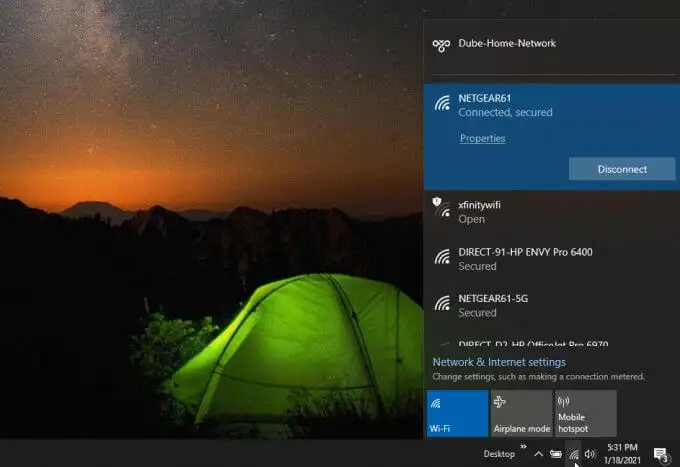
Mac ile bir Wifi ağına bağlanmak için menü çubuğunda WiFi simgesini seçin, WiFi'yi aç öğesini seçin ve bağlanılacak WiFi ağını seçin.
Bir Android cihazda Ayarlar'ı açın, Bağlantılar'ı seçin, Wi-Fi'yi seçin ve bağlanmak istediğiniz ağa dokunun. iPhone'da Ayarlar'ı açın, Wi-Fi'yi seçin, Wi-Fi'yi açın ve katılmak istediğiniz ağa dokunun.
Herhangi bir cihazı bağlamaya çalışıyorsanız ve bu internetinizin bağlı olduğunu gösteriyor ancak internete erişemiyorsanız, daha gelişmiş internet bağlantısı sorun giderme ipuçlarını gözden geçirmeniz gerekir.
Bu noktada, evinizde çalışan bir internet bağlantısı ve tüm internet özellikli cihazlarınızı bağlayabileceğiniz aktif bir WiFi ağı olmalıdır.
